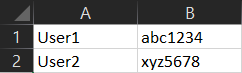Erstellen von Benutzerkonten in der PowerShell zeigt möglicherweise den Fehler: PowerShell.Commands.InvalidPasswordException.

New-LocalUser : Eine Ausnahme vom Typ „Microsoft.PowerShell.Commands.InvalidPasswordException“ wurde ausgelöst.
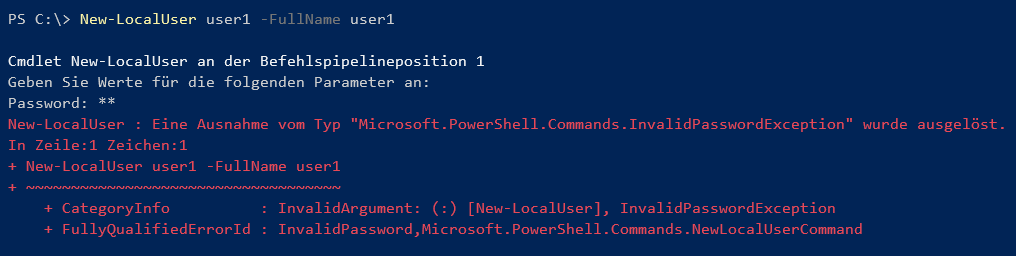
Ursache: PowerShell Commands InvalidPasswordException
Die lokale Gruppenrichtlinie für Kennwort Komplexitätsvoraussetzungen entsprechen nicht der Eingabe, oder die Minimale Kennwortlänge ist nicht erfüllt.
Lösung: InvalidPasswordException
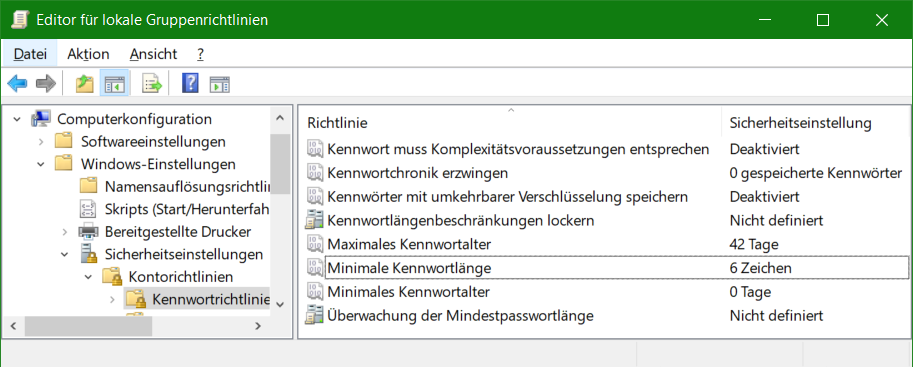
In den lokalen Gruppenrichtlinien („gpedit.msc“) die Minimale Kennwortlänge ändern, 0 für keine Minimale Kennwortlänge. Die Änderung verhindert das es zum Fehler: PowerShell InvalidPasswordException kommt.
Tipp
Erstelle mit dem folgenden PowerShell Befehl ein Benutzerkonto, mit Kennwort in derselben Befehlszeile, beispielsweise für die Script Verarbeitung.
New-LocalUser user1 -Password (ConvertTo-SecureString "8170af" -AsPlainText -Force) -FullName user1 -PasswordNeverExpires -UserMayNotChangePasswordBeschreibung
Das Cmdlet New-LocalUser erstellt ein lokales Benutzerkonto. Dieses Cmdlet erstellt ein lokales Benutzerkonto.
Das Modul Microsoft.PowerShell.LocalAccounts ist in 32-Bit-PowerShell auf einem 64-Bit-System nicht verfügbar.
Der Befehl erstellt ein lokales Benutzerkonto und gibt nicht die Parameter „AccountExpires“ oder „Password“ an. Das Konto läuft nicht ab und hat kein Passwort.
Beim erstellen von Benutzerkonten in der PowerShell kann es zum Fehler kommen: InvalidPasswordException.
Der erste Befehl verwendet das Cmdlet Read-Host, um Sie zur Eingabe eines Kennworts aufzufordern. Der Befehl speichert das Passwort als sichere Zeichenfolge in der Variablen $Password.
Der zweite Befehl erstellt ein lokales Benutzerkonto und setzt das Passwort des neuen Kontos auf die in $Password gespeicherte sichere Zeichenfolge. Der Befehl gibt einen Benutzernamen, einen vollständigen Namen und eine Beschreibung für das Benutzerkonto an.